Program Microsoft Word, yang dibuat khusus untuk menyusun pelbagai dokumen teks, memberikan banyak kemungkinan kepada penggunanya. Salah satunya ialah menaip formula matematik tanpa menggunakan program tambahan atau menaipnya di papan kekunci.
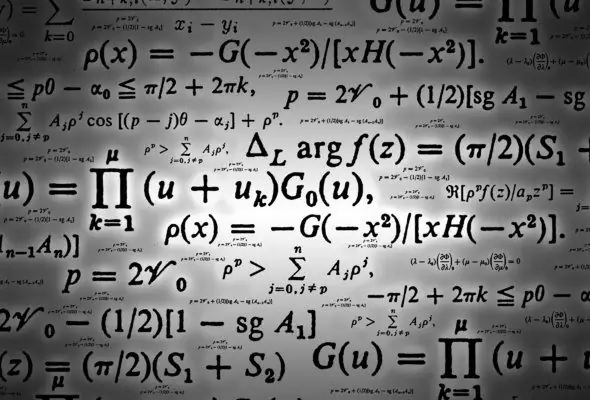
Perlu
komputer dengan Microsoft Word
Arahan
Langkah 1
Lancarkan Microsoft Word di komputer anda. Pilih tab "Masukkan" dari menu utama di bahagian atas halaman.
Langkah 2
Letakkan kursor tetikus di tempat dokumen di mana anda perlu memasukkan formula. Cari prasasti "Formula" di menu yang muncul. Dalam versi Microsoft Office yang baru, pi mungkin muncul di sebelah perkataan ini.
Langkah 3
Perhatikan anak panah di sebelah tulisan "Formula". Apabila anda mengkliknya dari bawah, formula yang sudah diketahui akan muncul. Contohnya, formula untuk persamaan kuadratik, identiti trigonometri, atau teorema Pythagoras. Sekiranya ada yang sesuai dengan anda, klik padanya, dan ia akan muncul di tempat dokumen di mana kursor anda berada. Selepas itu, anda hanya perlu mengganti nilai anda sendiri.
Langkah 4
Sekiranya anda perlu membuat formula anda sendiri, klik terus pada ikon Pi. Dalam kes ini, pada helaian anda akan mempunyai medan untuk memasukkan formula.
Langkah 5
Mengklik pada ikon Pi akan membuka keseluruhan panel dengan simbol dan struktur formula. Pilih yang anda perlukan. Kemudian masukkan nilai anda.
Langkah 6
Untuk penyuntingan yang lebih mudah, ubah formula yang ditulis menjadi paparan linear. Klik kanan formula dan pilih Linear dari menu atas. Anda boleh kembali ke pandangan asal dengan cara yang sama dengan memilih tab "Profesional" di menu.
Langkah 7
Untuk menukar jenis, ukuran dan warna fon, klik kanan pada formula dan pilih "Font" dari menu yang muncul.
Langkah 8
Formula yang dibuat dapat disimpan untuk digunakan semula. Untuk melakukan ini, pilih dan klik pada anak panah yang muncul di sudut kanan bawah medan formula. Kemudian pilih "Simpan sebagai Formula Baru".
Langkah 9
Untuk kembali bekerja pada formula setelah menaip, pilih dan pilih tab Reka bentuk dari menu atas.






